图层面板概述
“图层”面板列出了图像中的所有图层、图层组和图层效果。可以使用“图层”面板来显示和隐藏图层、创建新图层以及处理图层组。可以在“图层”面板菜单中访问其他命令和选项。
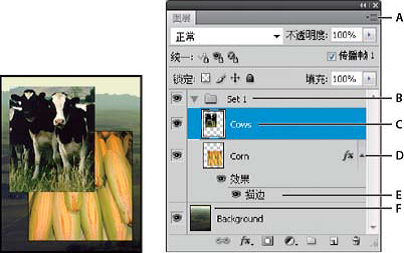
Photoshop 图层面板
A. 图层面板菜单B. 图层组C. 图层D. 展开/折叠图层效果E. 图层效果F. 图层缩览图
显示图层面板
选取“窗口”>“图层”。
从图层面板菜单选取命令
单击面板右上角的三角形。
更改图层缩览图的大小
从“图层”面板菜单中选取“面板选项”,然后选择缩览图大小。
更改缩览图内容
从“图层”面板菜单中选取“面板”选项,然后选择“整个文档”以显示整个文档的内容。选择“图层边界”可将缩览图限制为图层上对象的像素。
关闭缩览图可以提高性能和节省显示器空间。
扩展和折叠组
单击组文件夹左边的三角形。请参阅查看组内的图层和组。
滤镜图层 (CS6)
在“图层”面板的顶部,使用过滤选项可帮助您快速地在复杂文档中找到关键层。可以基于名称、种类、效果、模式、属性或颜色标签显示图层的子集。
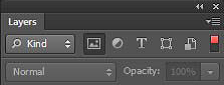
“图层”面板的滤镜图层选项
- 从弹出菜单选择一个滤镜类型。
- 选择或输入过滤条件。
- 单击按钮开关到切换图层过滤在或关闭。